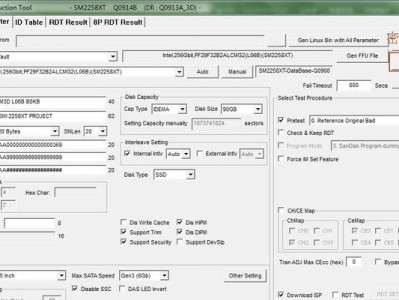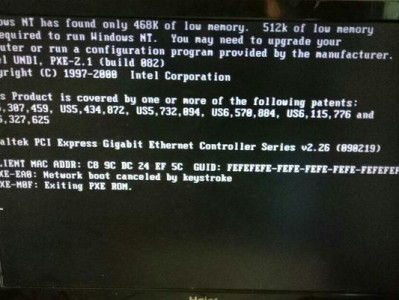随着Windows10系统的发布,很多用户都希望将自己的XP电脑升级至新系统以获得更好的使用体验和安全性。然而,由于XP电脑的硬件配置相对较老旧,安装Windows10系统并非一件容易的事情。本文将详细介绍如何在XP电脑上安装Windows10系统,并提供一些注意事项,帮助用户顺利完成升级。
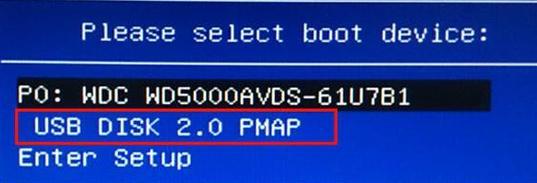
一、了解XP电脑硬件要求
在安装Windows10系统之前,首先需要了解您的XP电脑是否满足最低硬件要求。Windows10系统要求至少1GHz处理器、1GB内存(32位)或2GB内存(64位)、16GB存储空间以及DirectX9兼容显卡等。确保您的XP电脑硬件配置符合要求,以免在安装过程中出现问题。
二、备份重要数据
在安装新系统之前,务必备份您XP电脑上的重要数据。因为安装Windows10系统需要重新格式化硬盘并清除所有数据,如果没有备份,您的数据将会丢失。可以使用外部存储设备,如移动硬盘或U盘,将重要数据复制到其他地方。
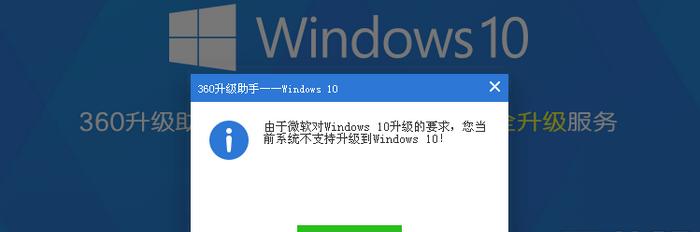
三、下载Windows10系统镜像文件
在安装Windows10系统之前,需要先下载系统的镜像文件。您可以从微软官方网站上下载最新版本的Windows10系统镜像文件,并确保选择与您当前XP电脑硬件匹配的版本。
四、制作启动盘
在安装Windows10系统之前,需要准备一个启动盘来引导安装过程。您可以使用第三方软件如Rufus或WindowsUSB/DVD下载工具将系统镜像文件刻录到U盘中。确保U盘能够被XP电脑识别并作为启动设备。
五、设置XP电脑启动顺序
在安装Windows10系统之前,需要调整XP电脑的启动顺序,确保从U盘启动。进入BIOS设置,找到启动选项并将U盘设为首选启动设备。保存设置并重新启动电脑。

六、开始安装Windows10系统
重启XP电脑后,系统会从U盘启动,并进入Windows10安装界面。按照提示选择语言、时区等设置,并点击“安装”按钮开始安装过程。请耐心等待,系统会自动完成一系列安装步骤。
七、选择是否保留文件
在安装过程中,系统会要求您选择是否保留个人文件。如果您想要保留原有文件,请选择“保留个人文件”选项。如果您想要彻底清空硬盘并进行全新安装,请选择“无需保存任何内容”选项。
八、等待安装完成
安装Windows10系统需要一定时间,请耐心等待。系统会自动完成各项设置和文件拷贝工作,并在完成后自动重新启动。
九、完成Windows10系统设置
安装完成后,系统将会引导您进行一系列初始设置,如选择账户类型、设置网络连接等。按照提示进行设置,并登录您的Microsoft账户以激活系统。
十、更新驱动和软件
安装完Windows10系统后,建议您及时更新系统驱动和软件,以确保系统的稳定性和兼容性。可以访问硬件和软件厂商的官方网站,下载最新的驱动程序和软件版本。
十一、注意事项:数据备份和设备兼容性
在安装Windows10系统之前,务必备份您的数据并确认XP电脑的硬件设备与Windows10兼容。如果有重要数据未备份或硬件设备不兼容,可能会导致数据丢失或系统无法正常运行。
十二、注意事项:激活系统和更新安全补丁
安装完成后,请及时登录您的Microsoft账户以激活Windows10系统,并确保系统可以连接互联网以更新最新的安全补丁。这样可以提高系统的安全性并获得更好的使用体验。
十三、注意事项:系统性能和资源占用
由于XP电脑的硬件配置相对较老,安装Windows10系统后可能会导致系统性能下降或资源占用过高。在安装之前,请确认您的XP电脑硬件是否足够支持Windows10系统,并根据实际情况做出决策。
十四、注意事项:可选附加软件和设置调整
在安装Windows10系统后,您可能需要重新安装一些原有的软件,并根据个人喜好进行系统设置的调整。根据您的需求和习惯,进行适当的软件安装和个性化设置。
十五、
通过本文的教程,您可以了解如何在XP电脑上安装Windows10系统。在安装之前,请确保备份数据、了解硬件要求,并遵循操作步骤进行。同时,注意事项也需要引起重视,以保证系统安全和稳定运行。希望本文对您有所帮助,祝您顺利升级并享受新系统带来的便利。